nfs实现两台服务器文件共享
A服务器上操作!
1、开启rpcbind/portmap和nfs服务
#service portmap start
#service nfs start

2、没安装nfs 安装一下:
#yum install nfs-utils.x86_64

3、重新启动注意 centos6以后启动nfs第一个应该是rpcbind
#service rpcbind start
#service nfs start
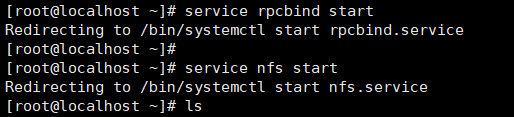
4、在/opt/新建work/DATA 目录并配置/etc/exports文件
#表示将/sharedisk这个目录共享给192.168.0.*这些客户机,括号中的参数设置意义为:
ro 该主机对该共享目录有只读权限
rw 该主机对该共享目录有读写权限
root_squash 客户机用root用户访问该共享文件夹时,将root用户映射成匿名用户
no_root_squash 客户机用root访问该共享文件夹时,不映射root用户
all_squash 客户机上的任何用户访问该共享目录时都映射成匿名用户
anonuid 将客户机上的用户映射成指定的本地用户ID的用户
anongid 将客户机上的用户映射成属于指定的本地用户组ID
sync 资料同步写入到内存与硬盘中
async 资料会先暂存于内存中,而非直接写入硬盘
insecure 允许从这台机器过来的非授权访问

5、利用service nfs restart 使配置立即生效

6、用showmount -e查看是否生效。出现以下代码就代表成功!
Export list for localhost.localdomain:
/opt/work/DATA 192.168.22.154 (B服务器IP)
在B服务器/客户端挂载操作
7、在客户端挂载该目录:
#mkdir /mnt/DATA
#mount -t nfs (A机器IP)192.168.22.155:/opt/work/DATA /mnt/DATA

出现上述问题大部分都是客户端没安装nfs造成的!
8、安装nfs和设置开机自启
#yum -y install nfs-utils
#systemctl start nfs-utils
#systemctl enable nfs-utils
#rpcinfo -p 查看命令
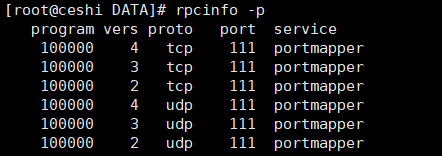
9、在运行mount -t nfs (A机器IP)192.168.22.155:/opt/work/DATA /mnt/DATA又报

应该是防火墙的问题!
10、systemctl status iptables.service 没找到这个服务!
发现原来centos7的默认防火墙为firewalld,而不是我们需要使用的iptables,因此需要现行将firewalld服务关闭,再进行开启,继续进行如下操作:
#关闭firewalld:
#systemctl stop firewalld
#systemctl mask firewalld
#使用iptables服务:
#开放443端口(HTTPS)
iptables -A INPUT -p tcp --dport 443 -j ACCEPT
#保存上述规则
#service iptables save
#开启服务
#systemctl restart iptables.service
11、在B机器fstab中添加如下参数,使其开机挂载:
#vi /etc/fstab
添加这一行(A机器IP)
#192.168.22.155:/opt/work/DATA /mnt/DATA nfs defaults 0 0
12、检验是否成功:
在B服务器上//mnt/DATA存储文件或者删除文件!A服务器上的/opt/work/DATA也会 有相同的变化